Phần tử lớn nhất trên trang Tab mới được thiết kế lại của Chrome - thanh tìm kiếm Google - là không cần thiết. Nếu bạn đã có thói quen nhập cụm từ tìm kiếm vào thanh địa chỉ của Chrome, mà Google gọi là omnibox, thì thanh tìm kiếm Google và logo Google lớn sẽ chỉ chiếm dung lượng trên trang Tab mới.
Rất may, bạn có thể quay lại trang Tab mới cũ và làm như vậy mà không cần cài đặt tiện ích mở rộng. Đây là cách thực hiện:
1. Nhập hoặc sao chép và dán chrome: // flags vào thanh địa chỉ của Chrome
2. Tìm kiếm "Kích hoạt API mở rộng tức thì"
3. Thay đổi cài đặt của nó từ Mặc định hoặc Đã bật thành Đã tắt
4. Khởi động lại Chrome
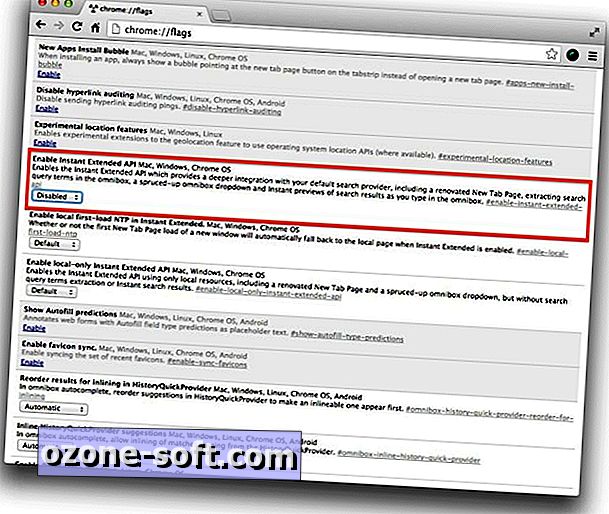
Bây giờ khi bạn mở một tab mới, bạn sẽ được chào đón với trang Tab mới cũ, hiển thị các ô của các trang được truy cập nhiều nhất hoặc các ứng dụng Chrome của bạn.
Theo mô tả của tùy chọn này, ngoài việc cung cấp cho bạn trang Tab mới được cải tạo, nó cũng tốt cho việc "trích xuất các cụm từ truy vấn tìm kiếm trong thanh địa chỉ, thả xuống thanh địa chỉ và xem trước tức thì về kết quả tìm kiếm . " Tôi đã không nhận thấy thanh địa chỉ của mình hoạt động khác đi sau khi tôi tắt API này, nhưng nếu bạn làm hoặc cảnh giác khi thực hiện một chỉnh sửa như vậy, tôi có hai tiện ích mở rộng để bạn thử thay thế.
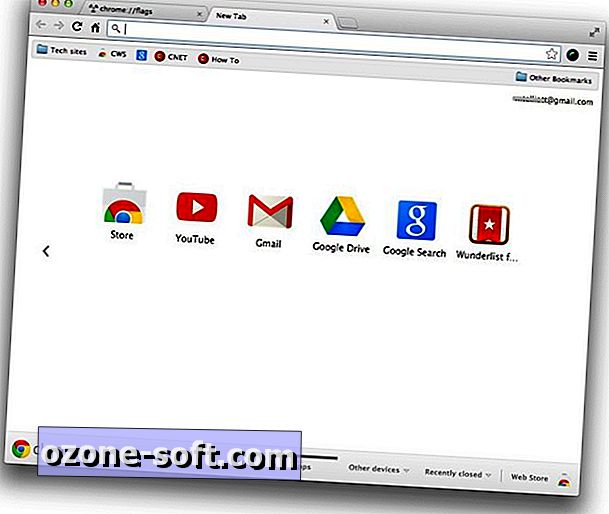
Nhưng câu chuyện liên quan
- Hai tiện ích mở rộng của Cửa hàng Chrome mang lại cửa sổ soạn thảo cũ của Gmail
- Xem các tab Chrome trong danh sách dọc với Veritabs
- Bắt đầu với Ứng dụng Chrome
Đầu tiên là một phần mở rộng tôi đã viết vào đầu năm nay có tên là New MetroTab. Nó cho phép một lát xếp trực tiếp của Microsoft Metro vào trang Tab mới.
Thứ hai là phần mở rộng Redirect Redirect. Nó cho phép bạn đặt một URL tùy chỉnh cho trang Tab mới của bạn để mở.
(Qua thế giới máy tính)













Để LạI Bình LuậN CủA BạN